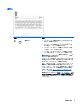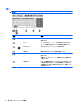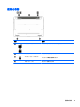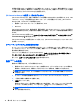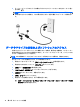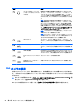User Guide-Windows 7
注記:接続したい無線 LAN が表示されない場合は、[ネットワークと共有センターを開く]→[新し
い接続またはネットワークのセットアップ]の順にクリックします。[接続オプションの一覧]が
表示されて、手動で検索してネットワークに接続したり、新しいネットワーク接続を作成したり
するなどの操作を選択できます。
接続完了後、タスクバー右端の通知領域にあるネットワーク アイコンの上にマウス ポインターを置く
と、接続の名前およびステータスを確認できます。
注記:動作範囲(無線信号
が届く範囲
)は、無線 LAN の機器の
数や配置などの展開状況
、ルーターの
製造元、および壁や床などの
建造物やその他の電子機器からの干渉に応じて異なります
。
Bluetooth 無線デバイスの使用(一部のモデルのみ)
Bluetooth デバイスによって近距離の無線通信が可能になり、以下のような電子機器の通信手段を従来
の物理的なケーブル接続から無線通信に変更できるようになりました。
●
コンピューター(デスクトップ、ノートブック、タブレット、PDA)
●
電話機(携帯、コードレス、スマートフォン)
●
イメージング デバイス(プリンター、カメラ)
●
オーディオ デバイス(ヘッドセット、スピーカー)
●
マウス
Bluetooth デバイスは、Bluetooth デバイスの PAN(Personal Area Network)を設定できるピアツーピア
機能を提供します。Bluetooth デバイスの設定と使用方法については、Bluetooth ソフトウェアのヘル
プを参照してください。
有線ネットワーク(LAN)への接続
ローカル エリア ネットワーク(LAN)への接続
コンピューターを自宅のルーターに無線ではなく有線で接続する場合、または会社等の既存の有線
ネットワークに接続する場合は、有線 LAN 接続を使用します。
有線 LAN に接続するには、8 ピンの RJ-45 ネットワーク ケーブルを使用する必要があります。
ネットワーク ケーブルを接続するには、以下の操作を行います。
1. ネットワーク ケーブルの一方の端をコンピューター本体のネットワーク コネクタに差し込みま
す(1)。
有線ネットワーク(LAN)への接続
17